经验直达:
- 如何复制excel表格
- excel如何复制数据粘贴
- 怎么从excel中复制一列数据
一、如何复制excel表格
Excel数据复制粘贴 , 相信许多人首先会想到两个快捷键,它们就是Ctrl C和Ctrl V 。表格实际操作过程中我们会发现,单纯的复制粘贴总是会出现诸多问题 。所以这里我们就需要学会另外一种复制粘贴操作 , 它就是选择性粘贴 。
通过选择性粘贴操作,我们可以实现一下特殊的表格操作 。下面我们就来详细的学习一下常见的五种选择性粘贴方法 。
操作一:选择性粘贴快速将公式粘贴为数值
案例说明:我们日常通过公式查询数值的时候,一旦公式引用错误,当前显示的数值也会错误 。所以有时候为了确保数据的准确性,我们需要将公式复制粘贴为数值 。
操作技巧:
1、首先我们选择公式数据区域E3:E7,然后按快捷键Ctrl C将区域中的数据进行复制;
2、复制完数据后我们鼠标点击左上角,开始菜单栏下方的粘贴—选择性粘贴,在选择性粘贴的界面点击数值 。这样我们就可以将公式内容快速粘贴为数值 。
操作二:选择性粘贴快速核对两列数据差异
案例说明:通过选择性粘贴的相减运算,我们还可以快速的核对两列数据是否存在数值差异 。
操作技巧:
1、首先我们选择两列数据中的一列,D3:D7数据区域,按Ctrl C进行复制;
2、复制完数据后 , 我们将鼠标光标点击到另外一列的第一个数值上,然后点击左上角粘贴—选择性粘贴,然后选择运算下方的减 。这样对应的数值就会自动相减 , 相同的结果会显示为0.
操作三:选择性粘贴将单元格内容转化为图片
案例说明:通过选择性粘贴的方式,我们可以将单元格区域内容,快速的将内容粘贴为图片的格式 。
操作技巧:
1、首先我们选择单元格区域B2:D7 , 按Ctrl C对区域内的单元格进行复制;
2、复制完成后点击左上角粘贴,然后选择粘贴为图片格式,这样我们就能将单元格区域复制为单独的图片 。
操作四:选择性粘贴快速对不连续空白单元格进行内容粘贴
案例说明:通过数据选择性粘贴操作 , 我们可以在对不连续单元格,在不影响原来数据的情况下,可以进行跨单元格数据粘贴 。
操作技巧:
1、首先我们选择一个数据区域 , 按Ctrl C进行内容的复制;
2、复制完数据后,我们点击左上角的粘贴—选择性粘贴,然后点击下方的跳过空白单元格 。这样我们就可以在不影响原来数据的情况下,将新的内容粘贴到空白单元格中 。
操作五:选择性粘贴快速将数据进行横竖方向转置
案例说明:利用选择性粘贴我们可以将纵向的数据快速的转置为横向数据 。
操作技巧:
1、首先我们选择数据区域B2:D7按Ctrl C进行数据复制;
2、复制完数据后,我们点击左上角的粘贴—选择性粘贴,然后点击下方的转置,这样数列的数据就可以快速的转化为横向 。
现在你学会如何根据不同的操作场景,利用选择性粘贴操作进行高效的数据粘贴操作吗?
二、excel如何复制数据粘贴
1、打开我们需要复制数据的excel表格,如果复制到其他excel的工作表中,则同时打开两个文件 。复制到同一excel表,直接点击切换 。

2、如图所示 , 打开需要复制的内容,利用鼠标拖动,选定所有需要复制的数据内容 。

【excel如何复制数据粘贴 如何复制excel表格】3、如下图红色箭头所示 , 在选定的区域内,右击 , 在弹出的菜单内选择“复制” 。
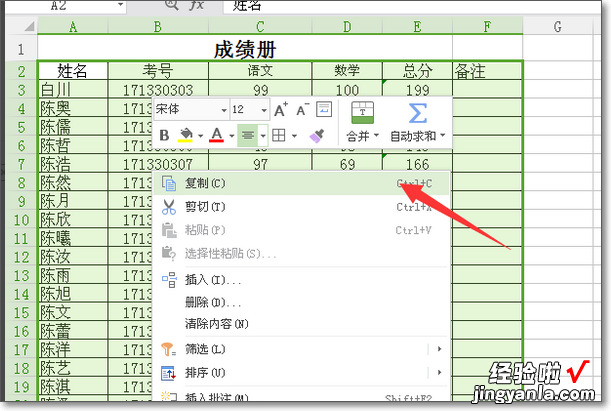
4、找到新的需要复制到的表格,鼠标单击粘贴文字的第一个表格 。(呈现绿色边框) 。
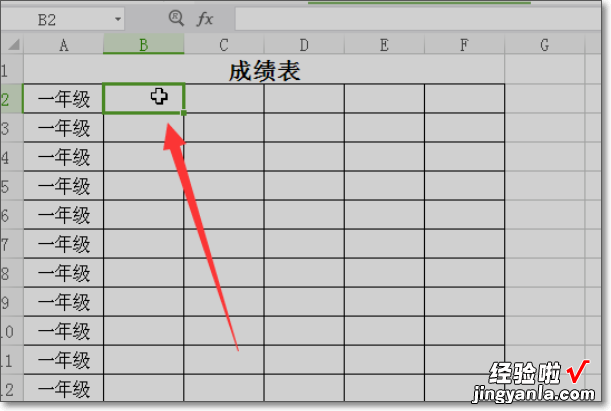
5、在绿色边框内 , 右击鼠标,在弹出的菜单栏内选择“粘贴”选项 。

6、我们可以看到我们的新的工作表中出现了我们复制的表格内容了 。操作完成 。

三、怎么从excel中复制一列数据
选中某一列后 , 用鼠标右键复制或者使用Ctrl C快捷键复制就可以了 。下面我就演示一下详细的操作步骤,想了解的话就一起来看看吧?(ゝω???)
演示设备:联想拯救者刃7000K,软件版本:WPS 11.1.0.13703
1、打开EXCEL表格数据,如下图所示:
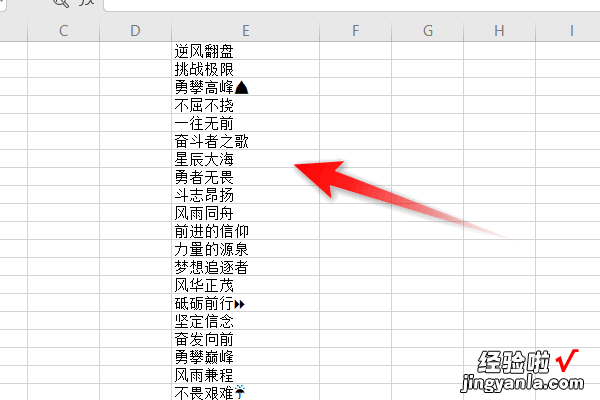
2、选中数据所在的列,右键鼠标 , 选中复制(也可以使用Ctrl C快捷键);
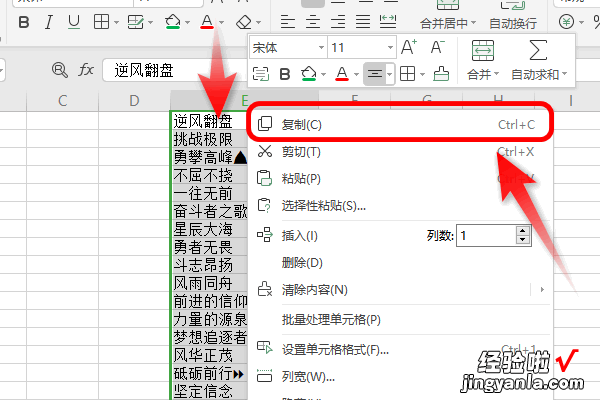
3、复制完的数据会有绿色虚线框,如下图所示:
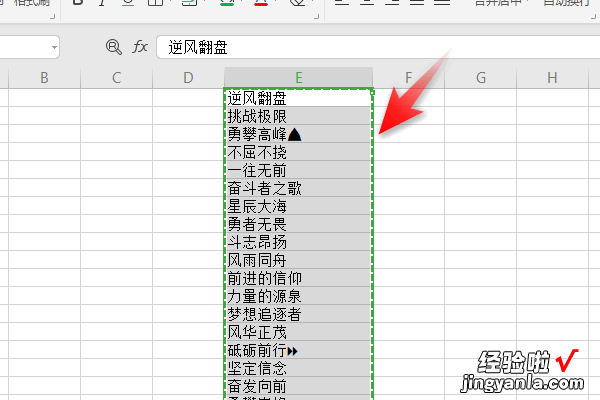
4、在合适的位置 , 右键选择【粘贴】就可以了 。
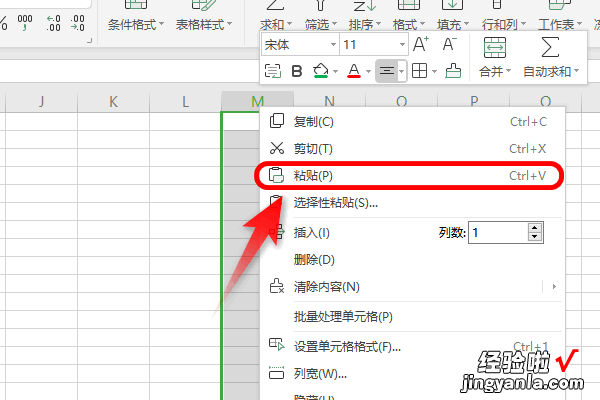
以上就是从excel中复制一列数据的教程了,学会了的小伙伴快去试试吧?*??(ˊ?ˋ*)??*?
